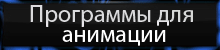| BagIra | Дата: Воскресенье, 28.10.2007, 20:52 | Сообщение # 1 |
 Admin
Группа: Администраторы
Сообщений: 741
Статус: Offline
| Выбираем исходную картинку, желательно с черным фоном. Чем крупнее картинка, тем сложнее будет создать реалистичную анимацию дыма (!)

Кисти дыма можно взять здесь. Распаковываем архив, файлы помещаем в директорию C:\Program Files\Adobe\Adobe Photoshop CS...\Presets\Brushes.
Открываем картинку в Photoshop и создаем слой

и слой-маску

заливаем слой-маску, при помощи инструмента заливка, черным цветом

используя белый цвет и нашу выбранную кисть (в нужном месте и нужного размера) наносим на слой- маску


Можно применить и небольшое размытие фильтром размытие по Гауссу, радиусом 0,2-0,5. Но не обязательно. Чтобы маска нам пока не мешала - отключим её. Кликаем правой кнопкой мыши по маске и выбираем строку «Выключить слой-маску». Той же кистью дыма, но немного увеличив размер, белым цветом, наносим её отпечаток на основной слой, предварительно кликнув по нему левой кнопкой мыши.

Копируем слой ( правой кнопкой мыши по слою - создать дубликат слоя), отключаем на создавшемся слое связь слоя и маски - одним кликом левой кнопки мыши на пиктограмме

Клик на миниатюре основного слоя, после чего выбираем инструмент
И используя стрелки клавиатуры смещаем копию дыма вниз (строго вниз , ничуть не влево и не вправо)

Объединяем слои - правой кнопкой мыши по второму слою - объединить с предыдущим. Переходим к анимации. 1 кадр у нас уже есть, зададим ему время задержки 0,2 сек

Включаем слой-маску - правой кнопкой мыши - включить слой-маску и отключаем связь слоя и маски, кликнув на значок

Активируем инструмент и ставим галочку на «Показывать управляющие элементы» и ставим галочку на «Показывать управляющие элементы»

А окне анимации создаем второй кадр

используя стрелки клавиатуры смещаем копию дыма вверх, следя за тем, чтобы рисунки совпали, потом чуть-чуть вниз, для плавного перехода анимации к первой картинке. Создаем промежуточные кадры, примерно 20-30 штук

Запускаем анимацию и смотрим. Если вам не нравится как двигается дым, поэкспериментируйте, понаблюдайте какой кадр Вам не нравится, может его стоит удалить, обычно это первый или последний кадры, возможно стоит убрать оба слоя.

|
| |
| |